File .user.ini di WordPress yang biasanya dibuat otomatis oleh plugin security seperti WordFence dapat berisi informasi sensitif. File ini tidak seharusnya dapat diakses oleh publik.
Menyembunyikan di sini artinya adalah memblokir akses publik untuk file .user.ini. Dan cara-cara yang dijelaskan di sini khusus untuk web server Nginx.
- Buka file konfigurasi Nginx Anda di server, biasanya terletak di
/usr/local/nginx/conf/conf.d/yourdomain.com.confdan atau/usr/local/nginx/conf/conf.d/yourdomain.com.ssl.conf. - Edit dengan menyertakan kode berikut ini:
location ~ ^/\.user\.ini { deny all; } - Jika folder instalasi WordPress Anda berada di sub-directory maka gunakan kode berikut ini:
location ~ ^/wordpress/\.user\.ini { deny all; } - Save file konfigurasi Nginx yang sudah Anda edit tersebut.
- Restart server Anda dengan menggunakan perintah
service nginx restart. - Periksa aksesibilitas file .user.ini di website Anda dengan mengunjungi alamat
https://www.domainanda.com/.user.ini. - Jika tampilannya seperti di bawah ini maka konfigurasi Anda berhasil.
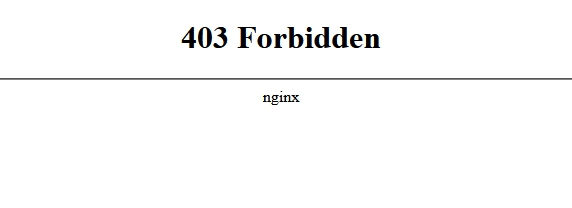
Alternatif lain adalah dengan menggunakan kode berikut ini:

location ~ /\. {
access_log off;
log_not_found off;
deny all;
}Baca Juga:
- Menonaktifkan Fitur Lazy Load WordPress 5.5
- Menyajikan Gambar dari Alamat Subdomain di WordPress
- 2 Cara Nonaktifkan Gravatar di WordPress
- Cara Submit Sitemap WordPress di Google Search Console
- Memperbaiki Masalah Serve Scaled Images di WordPress
- Menampilkan Tahun Saat Ini di Footer WordPress
- Cara Membuat Tabel Responsif di WordPress tanpa Plugin








